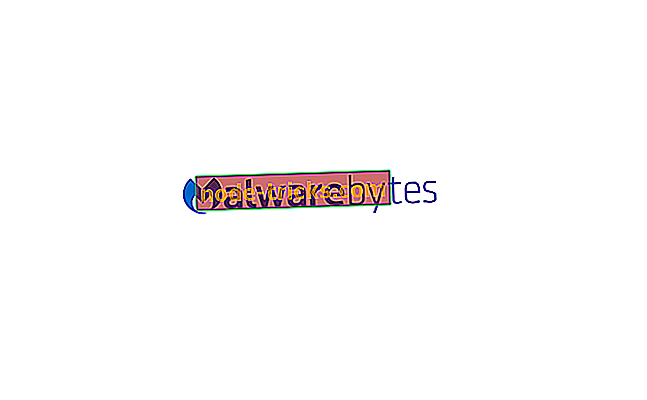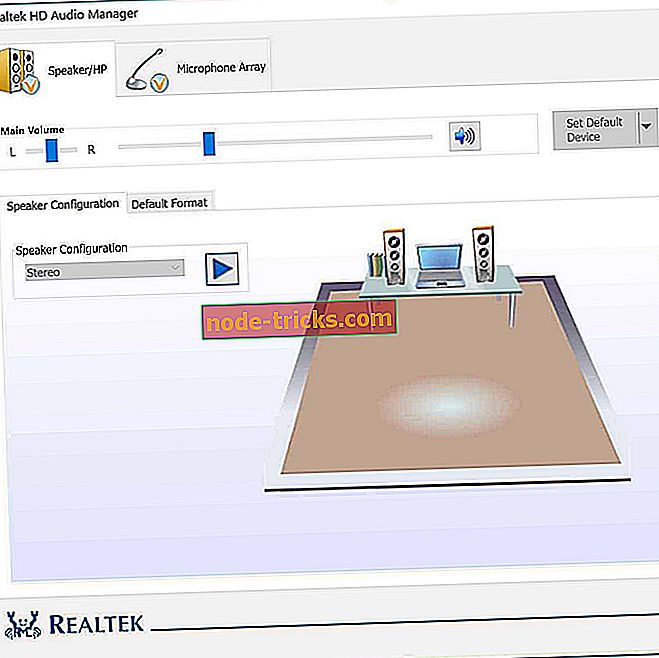Kā atspējot lenti Windows 10
Tāpat kā iepriekšējā operētājsistēmā Windows 8 vai Windows 8.1, mūsu jaunajai operētājsistēmai Windows 10 ir pieejama tā pati lentes funkcija. Lai gan daži no mūsu Windows lietotājiem patiešām nepatīk, ka Windows Explorer ir šīs īpašās iespējas, es esmu nolēmis pāris rindās izskaidrot to, ko varat darīt, lai atspējotu lenti Windows 10 operētājsistēmā.

Sekojot tālāk sniegtajai apmācībai, jūs precīzi parādīsit, kādai lietojumprogrammai jums ir nepieciešams lejupielādēt un instalēt, lai atspējotu lenti operētājsistēmā Windows 10. Tāpat ir dažas metodes, kuras varat mēģināt no savas Windows 10 operētājsistēmas, lai atspējotu šo funkciju, Lejupielādējot tālāk esošo programmu, jūs ietaupīsiet daudz vairāk laika.
Kā atspējot lentes funkciju sistēmā Windows 10?
- Vispirms jums būs nepieciešams kreisais klikšķis vai pieskarieties tālāk norādītajai lejupielādes saitei, lai sāktu lejupielādi, ja lietojumprogramma. lentes noņemšanas pieteikumu
- Pagaidiet, līdz lejupielāde tiks pabeigta, un pēc tam dodieties uz direktoriju, kurā tika lejupielādēts zip fails.
- Lai atvērtu, veiciet dubultklikšķi (kreisais klikšķis) vai pieskarieties arhīvam (zip fails).
- Izvilkt to uz Windows 10 operētājsistēmas darbvirsmas, vēlams, jaunā mapē.
- Pēc ekstrakcijas pabeigšanas atveriet darbvirsmas mapi.
- Veiciet dubultklikšķi vai pieskarieties, lai atvērtu mapi ar X64 versiju, kas ir saderīga ar jūsu Windows 10 operētājsistēmu.
- Veiciet dubultklikšķi vai pieskarieties izpildāmajam failam ar nosaukumu “Ribbon Disabler2.exe”.
- Tagad jums būs priekšā logs „Ribbon Disabler v2”.
- Kreisais klikšķis vai pieskarieties funkcijai “Atspējot lentes pārlūkprogrammu”.
- Jūs saņemsiet uznirstošo ziņojumu no lietotāja konta kontroles, kurā jums vajadzēs kreiso klikšķi vai pieskarieties pogai “Jā”, lai turpinātu procesu.
- Tagad jūs saņemsiet ziņojumu, kurā teikts: „Jums ir jāpiesakās, lai redzētu izmaiņas. Piesakieties tagad? ”.
- Kreisais klikšķis vai pieskarieties pogai “Jā” augšējā logā.
- Tagad atkal piesakieties savā Windows 10 kontā.
- Pārbaudiet Windows Explorer, lai redzētu, vai lentes funkcija ir atspējota.
Piezīme. Ja lente nav atspējota, restartējiet operētājsistēmu Windows 10 un mēģiniet vēlreiz redzēt, vai tā darbojas.
Piezīme2: ja vēlaties iespējot lenti operētājsistēmā Windows 10, atkal būs jāatver fails “Ribbon Disabler v2.exe” tikai šoreiz, kad ir jāizvēlas funkcija “Enable Ribbon Explorer” un atkal jāpiesakās, lai piemērotu izmaiņas.
Tiem no jums, kas ir atspējojuši lenti, lai to restartētu, jums var būt dažas problēmas. Viena no visbiežāk sastopamajām problēmām ir lente, kas nerāda nosaukuma nosaukumus. Vēl viens kaitinošs jautājums ir lente mirgo visu laiku. Šie jautājumi vēl nav oficiāli saņēmuši labojumu. Īpašos forumos nav arī labojumu. Mēs pēc iespējas ātrāk atgriezīsimies ar iespējamajiem labojumiem, lai mēs to skatītu.
Tu esi pabeidzis; tagad jums ir metode, kā dažu minūšu laikā atspējot lenti operētājsistēmā Windows 10. Jūs varat rakstīt zemāk lapas komentāru sadaļā par visiem citiem jautājumiem, kas jums varētu būt par šo tēmu, un mēs jums palīdzēsim pēc iespējas ātrāk.